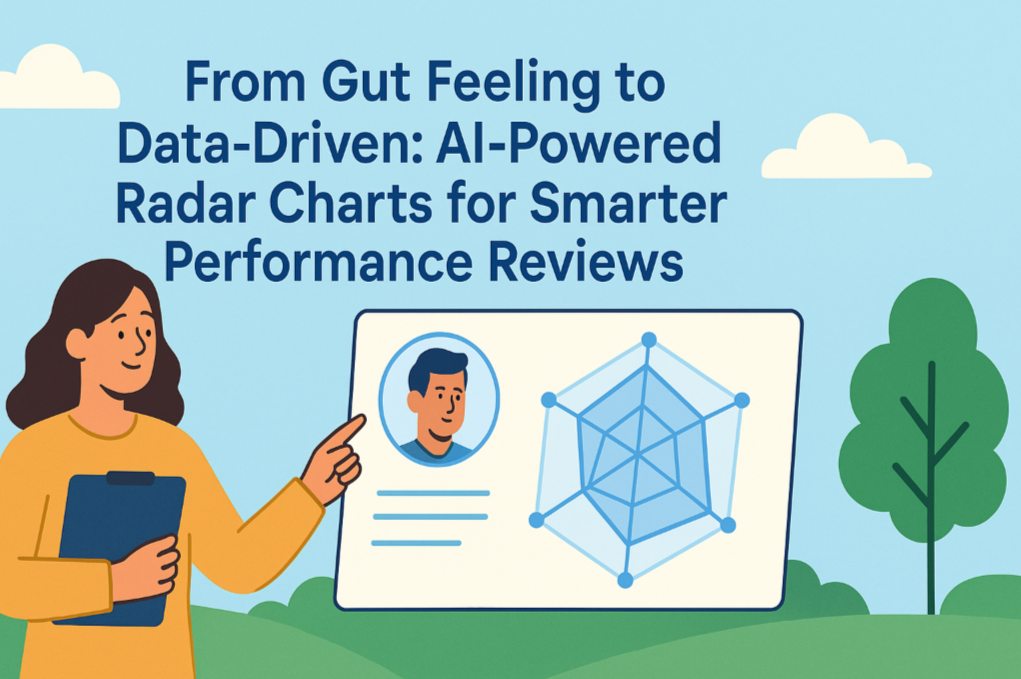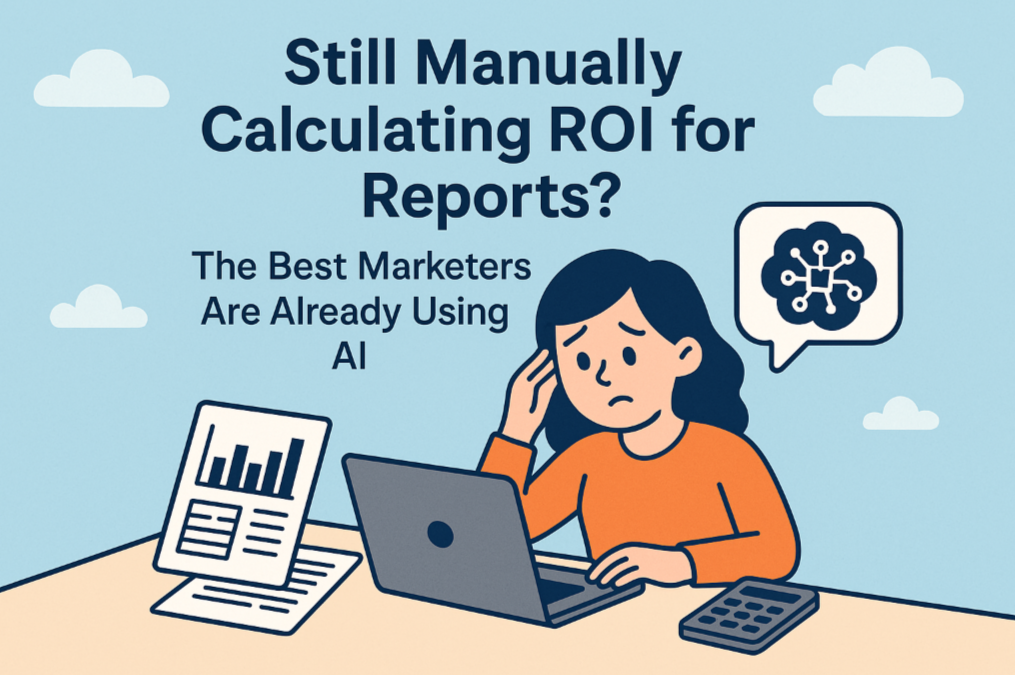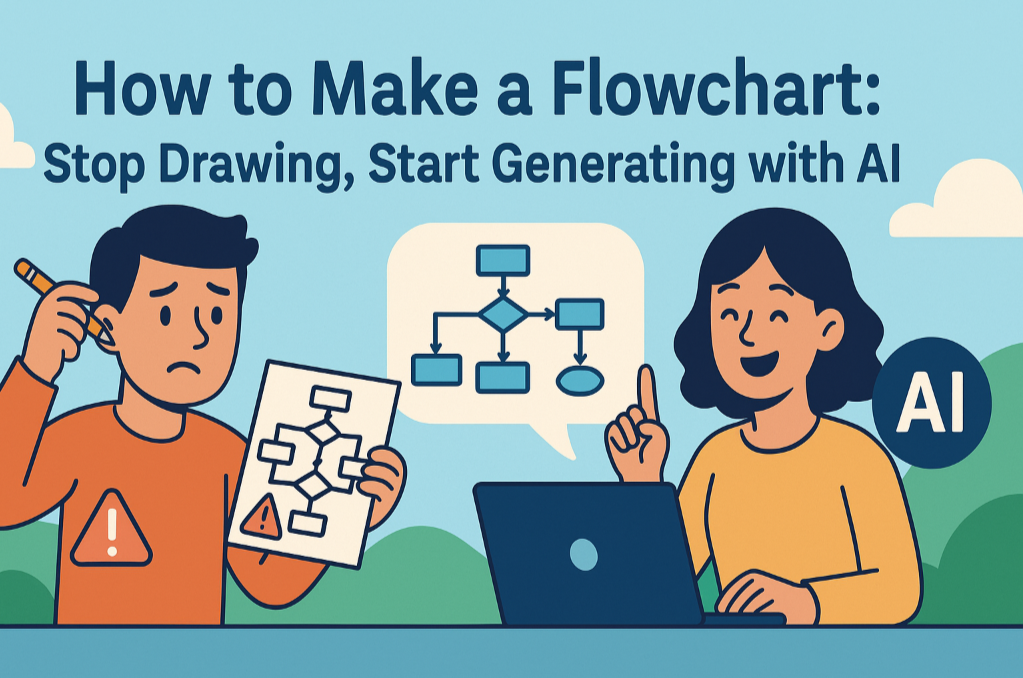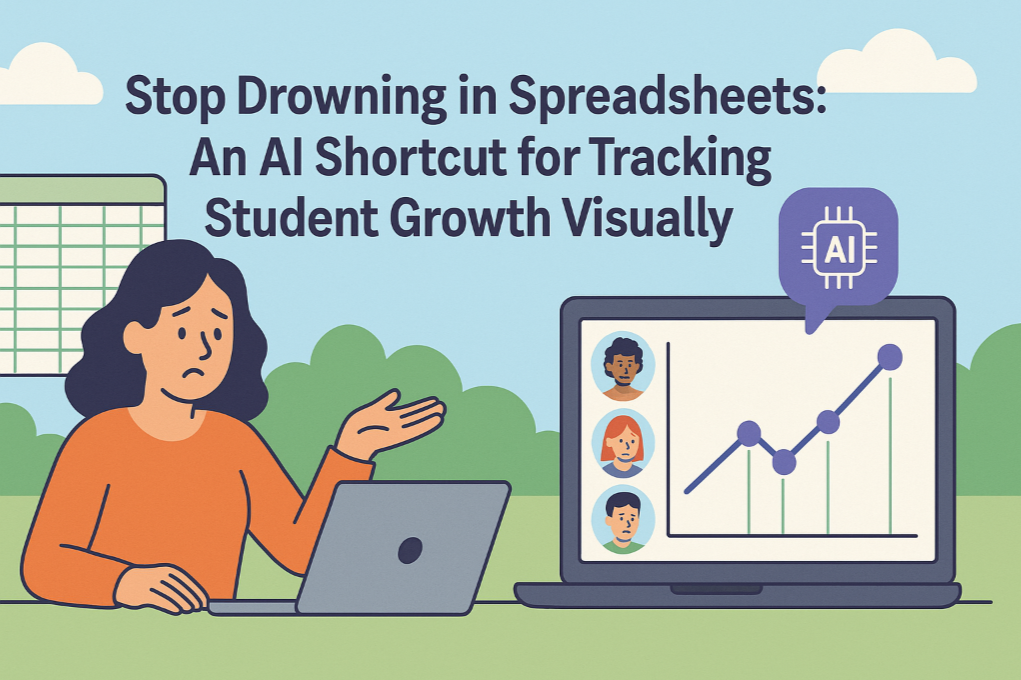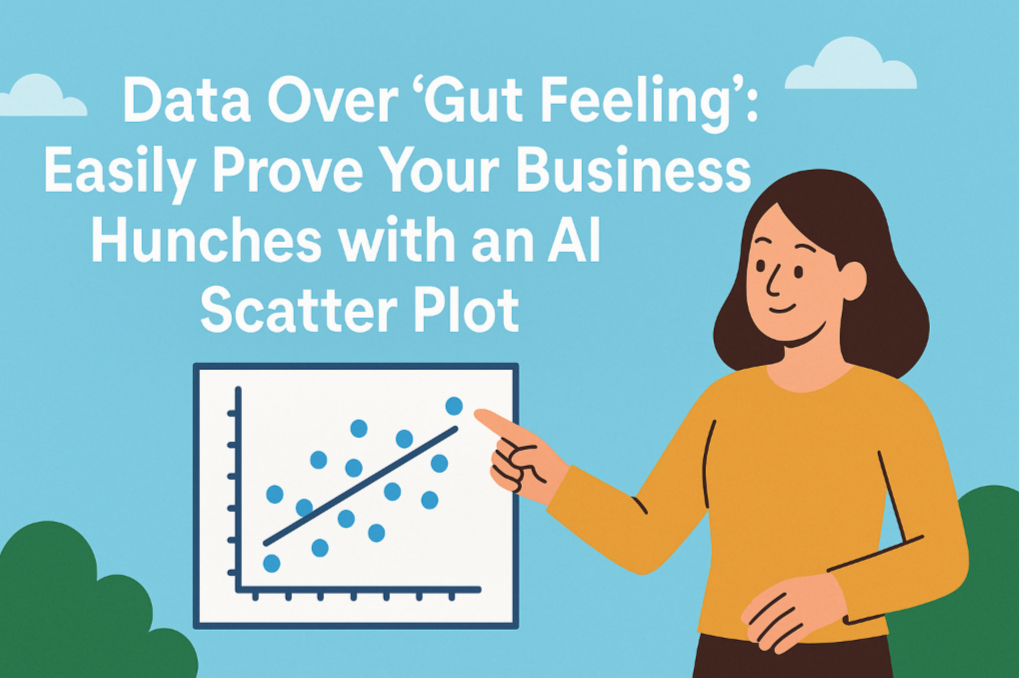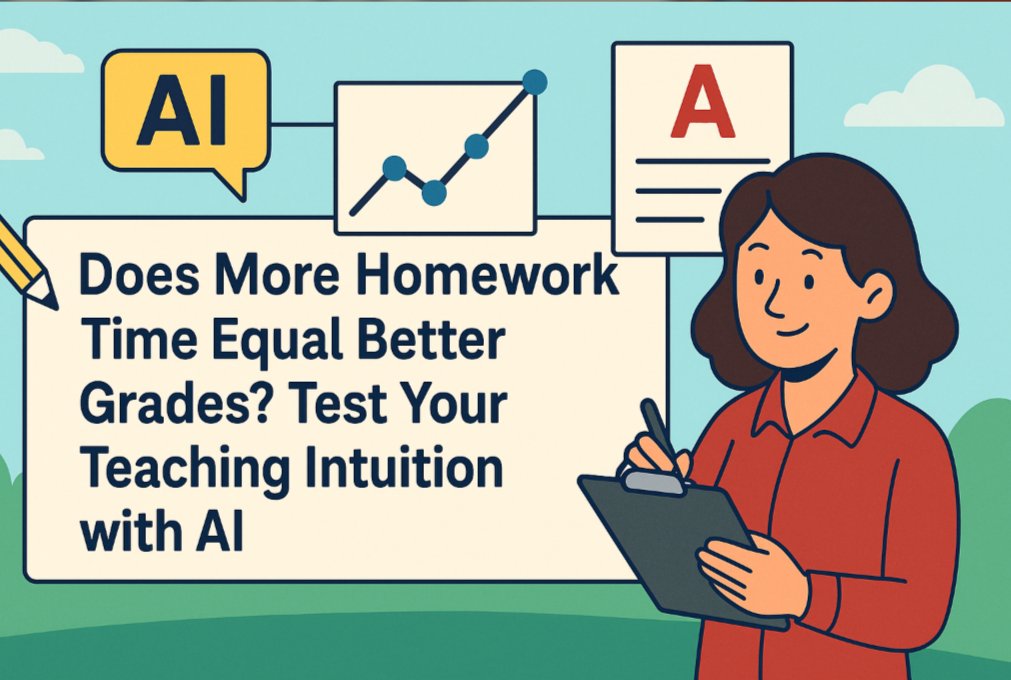Wichtige Erkenntnisse
- Das Entscheidungsdilemma: Entscheidungen nur auf Basis von Durchschnittswerten zu treffen, ist riskant. Fehlerbalken sind die wissenschaftliche Methode, um die 'Zuverlässigkeit' Ihrer A/B-Test-Ergebnisse zu beurteilen.
- Was Fehlerbalken bedeuten: Sie visualisieren die Variabilität der Daten. Wenn sich die Fehlerbalken zweier Optionen stark überschneiden, könnte ihr Unterschied nur zufällig sein.
- Die alte Methode ist mühsam: Fehlerbalken in Excel zu erstellen erfordert manuelle statistische Berechnungen (wie Standardfehler), ein Prozess, der mühsam und fehleranfällig ist.
- Der KI-Vorteil: Moderne KI-Tools ermöglichen es Ihnen, alle komplexen Berechnungen zu umgehen. Verwenden Sie einen einfachen Befehl in natürlicher Sprache, um direkt aus Ihren Rohdaten einen professionellen Fehlerbalken-Chart zu generieren.
Sie haben gerade einen einwöchigen A/B-Test für eine neue Werbekampagne abgeschlossen. Sie ziehen die Daten heran: Variante A hat eine durchschnittliche Klickrate (CTR) von 2,1 %, während Variante B eine CTR von 2,5 % aufweist.
Variante B scheint der Gewinner zu sein. Sie sind begeistert, es Ihrem Chef mitzuteilen und empfehlen, alles auf B umzustellen. Doch dann kommt Ihnen ein Gedanke: "Ist dieser Vorsprung von 0,4 % nur glücklicher Zufall? Würden wir dasselbe Ergebnis erhalten, wenn wir den Test wiederholen?"
Diese Frage ist der Schlüssel zu einer guten Datenanalyse. Eine Entscheidung aufgrund eines kleinen Unterschieds in den Durchschnittswerten zu treffen, ist nicht besser als Münzwurf. Sie benötigen ein wissenschaftlicheres Tool, um zu bestimmen, ob Ihr Ergebnis "signifikant" ist – und dieses Tool ist das Fehlerbalken-Diagramm.
Der "Schmerz" der traditionellen Methode
Diese kleine "T"-Form oben auf einem Balken in einem Diagramm ist der Fehlerbalken. Er repräsentiert die Unsicherheit oder Variabilität Ihrer Daten. Wenn sich die Fehlerbalken für Variante A und Variante B überschneiden, bedeutet dies, dass ihr Leistungsunterschied auf zufälliges Rauschen zurückzuführen sein könnte. Wenn sie sich überhaupt nicht überschneiden, können Sie sicher sagen, dass eine signifikant besser ist als die andere.
Aber ein Fehlerbalken-Diagramm in Excel zu erstellen, ist für die meisten Geschäftsanwender eine echte Herausforderung:
- Die Berechnungshürde: Zuerst müssen Sie manuell den Mittelwert (Durchschnitt) und den Standardfehler für jede Variante berechnen. Das bedeutet, sich mit Funktionen wie
MITTELWERT,STABW.S,ANZAHLundWURZELherumzuschlagen. Ein Fehler in Ihrer Formel, und das gesamte Diagramm ist falsch. - Das Klick-Labyrinth: Nachdem Sie ein einfaches Balkendiagramm erstellt haben, müssen Sie sich durch ein Meer von Menüs navigieren: "Diagrammelement hinzufügen" -> "Fehlerindikatoren" -> "Weitere Fehlerindikatoroptionen". Dann müssen Sie in einem komplexen Bedienfeld manuell die soeben berechneten benutzerdefinierten Fehlerwerte verknüpfen.
- Der mentale Overhead: Der gesamte Prozess ist von Zweifeln erfüllt. Ist meine Formel richtig? Habe ich die richtige Option ausgewählt? Diese Reibung veranlasst viele, diesen entscheidenden Schritt zu überspringen und nur ein einfaches, potenziell irreführendes Balkendiagramm zu präsentieren.
Ein effizienterer Weg: Was sind KI-Charting-Tools?
Stellen Sie sich nun vor, Sie könnten die Rohdaten (z.B. tägliche Impressionen und Klicks) direkt an eine KI geben und einfach sagen:
“Vergleiche die durchschnittlichen Klickraten für die Varianten A und B und stelle die Ergebnisse als Balkendiagramm mit Fehlerbalken dar.”
Das ist die Revolution, die KI-Charting-Tools bringen. Es sind Tools, die Ihre analytische Absicht verstehen. Sie müssen die statistischen Formeln nicht kennen oder die Schritte auswendig lernen. Sie beschreiben einfach das "Endbild", das Sie wollen, in natürlicher Sprache, und die KI übernimmt automatisch:
- Gruppieren und Aggregieren der Daten.
- Berechnen des Mittelwerts, Standardfehlers und anderer Statistiken.
- Aufrufen der richtigen Chart-Bibliotheken und Anwenden der Daten.
- Generieren eines sauberen, präsentationsreifen Diagrams.
Es verwandelt einen 20-minütigen Kampf in eine einzige Frage.
Wie Sie Ihren KI-Charting-Assistenten wählen: 5 Tools im Vergleich
Viele Tools bieten mittlerweile KI-Fähigkeiten, haben aber unterschiedliche Stärken. Wir haben fünf repräsentative Tools ausgewählt, um Ihnen bei der Wahl des besten zu helfen.
1. Excelmatic

Entworfen für nicht-technische Geschäftsanwender, integriert es nahtlos Datenverarbeitung und Charting. In einer einzigen Konversation kann ein Benutzer Daten bereinigen, Metriken berechnen und dann sofort die KI bitten, basierend auf den Ergebnissen komplexe Diagramme wie Fehlerbalken oder Dual-Achsen-Plots zu erstellen.
- Am besten für: Marketing-, Operations- und Vertriebsmitarbeiter, die in ihrer täglichen Arbeit Datenanalysen durchführen und Berichte effizient erstellen müssen.
- Preisgestaltung: Bietet eine kostenlose Testversion; Premium-Pläne beginnen bei 9,9 $/Monat.
2. ChatGPT (mit Advanced Data Analysis)

Der König der Allzweck-KI. Solange Sie Ihre Anfrage klar beschreiben können, kann es fast jeden Diagrammtyp durch das Schreiben von Python-Code (unter Verwendung von Bibliotheken wie Matplotlib oder Seaborn) generieren. Der Prozess kann einige Runden der Verfeinerung erfordern.
- Am besten für: Technikaffine Benutzer oder Datenanalysten, die einige grundlegende Programmierkonzepte verstehen und einen leistungsstarken, All-in-One-KI-Assistenten wollen.
- Preisgestaltung: Erfordert ein ChatGPT Plus-Abonnement, ca. 20 $/Monat.
3. Julius AI
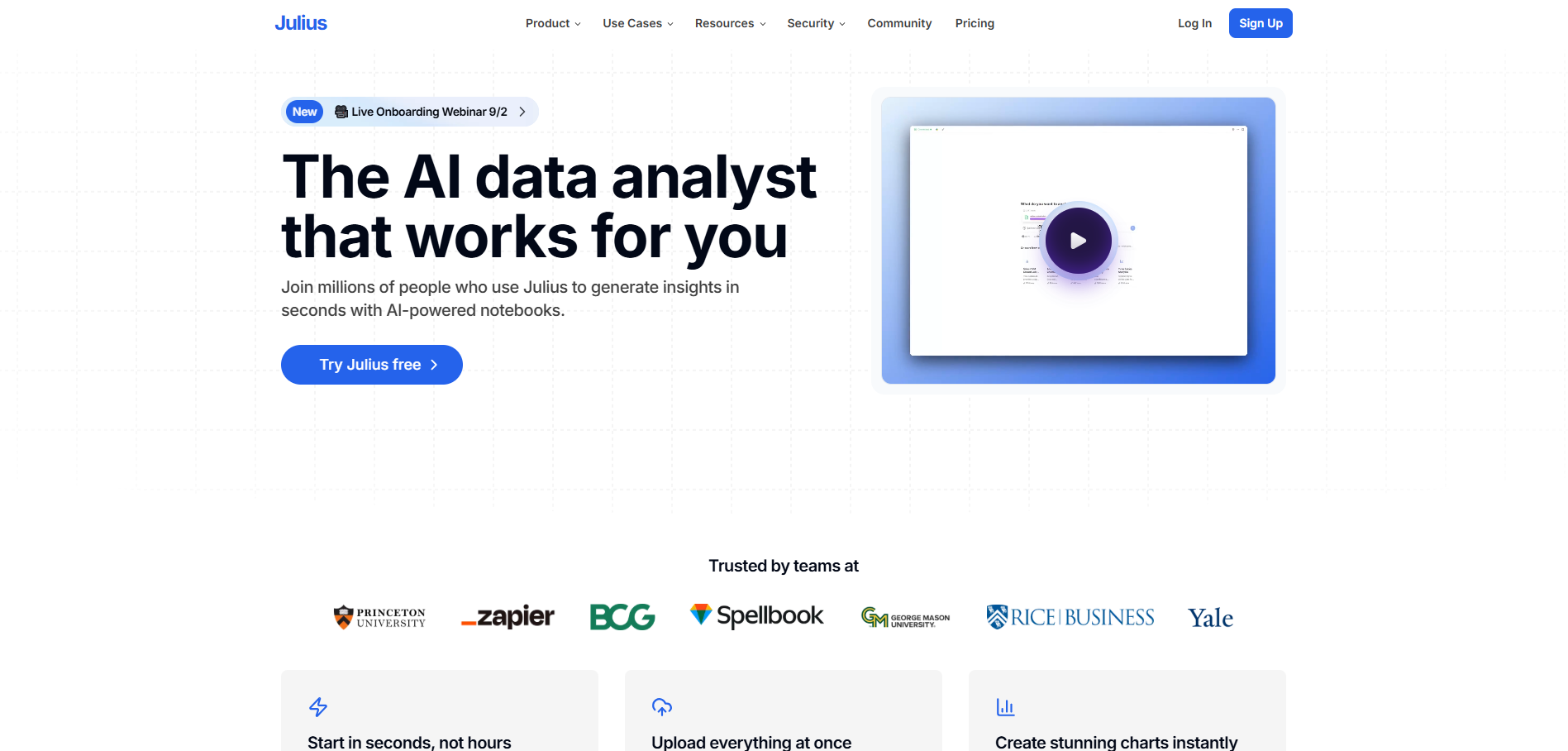
Eine Plattform, die konversationelle KI mit einem Data-Science-Notebook kombiniert und starke Unterstützung für Charting bietet. Es glänzt bei explorativer Datenanalyse und kann hochwertige Visualisierungen generieren, ebenfalls basierend auf Code-Generierung.
- Am besten für: Studenten, Forscher oder Data Scientists, die konversationelle KI für tiefgehende Datenexploration und Visualisierung nutzen möchten.
- Preisgestaltung: Bietet eine kostenlose Testversion; Premium-Pläne beginnen bei 16 $/Monat.
4. Tableau
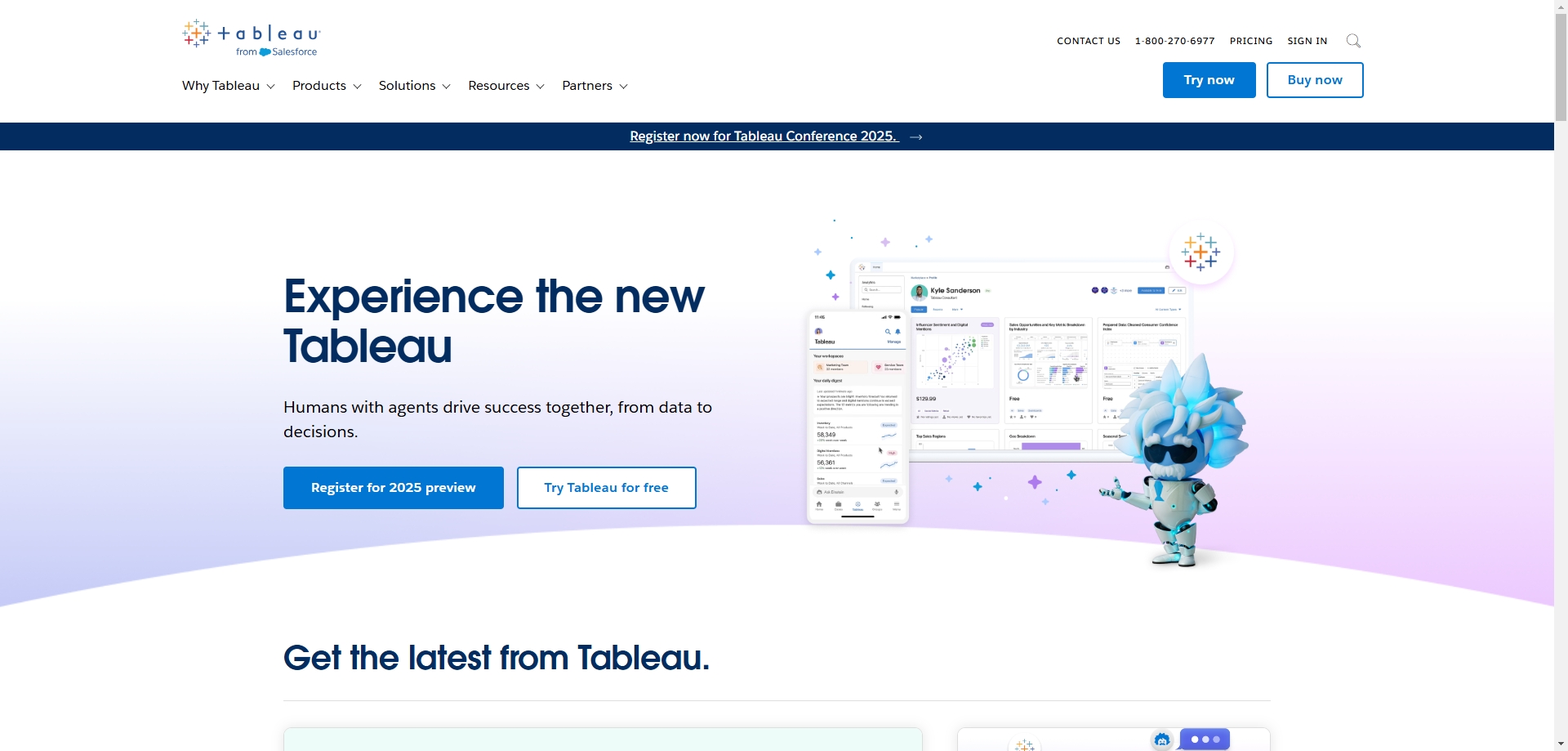
Ein Gigant im professionellen Business Intelligence (BI)-Bereich. Seine KI-Funktionen (wie "Ask Data"/Einstein) ermöglichen es Benutzern, Diagramme mit natürlichen Sprachfragen zu generieren. Es konzentriert sich mehr auf Exploration innerhalb einer Dashboard-Umgebung als auf das Generieren einzelner, exportierbarer Diagramme.
- Am besten für: Business Analysten und Daten-Teams, die Tableau bereits in einer Unternehmensumgebung nutzen und die Hürde für die Erstellung von Visualisierungen senken möchten.
- Preisgestaltung: Beginnt bei ca. 35 $/Monat für den Creator-Plan (oft jährlich abgerechnet), mit höheren Preisen für den Unternehmenseinsatz.
5. Microsoft Copilot für Excel
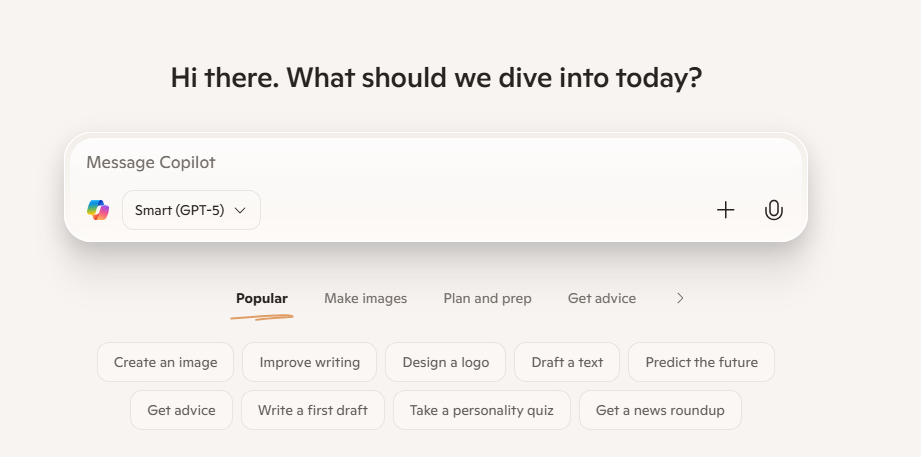
Ein tief integrierter KI-Assistent innerhalb von Excel selbst. Es kann Ihnen helfen, Daten zu verstehen, Formeln vorzuschlagen und Diagramme zu erstellen. Seine Fähigkeit, komplexe Diagramme wie Fehlerbalken aus einem direkten Befehl zu generieren, entwickelt sich noch, hat aber enormes Potenzial.
- Am besten für: Intensive Nutzer der Microsoft Office Suite, die KI-Unterstützung direkt in ihrer vertrauten Excel-Umgebung wünschen.
- Preisgestaltung: Erfordert ein zusätzliches Abonnement; ca. 30 $/Monat on top eines Microsoft 365 Business-Plans.
Excelmatic in Aktion: Erstellen Sie ein A/B-Test-Fehlerbalken-Diagramm in 3 Schritten
Lassen Sie uns Excelmatic verwenden, um zu demonstrieren, wie Sie von Rohdaten zu einem präsentationsreifen Fehlerbalken-Diagramm gelangen.
Schritt 1: Laden Sie Ihre Rohdaten hoch
Laden Sie die Tabellenkalkulation oder CSV-Datei hoch, die Ihre täglichen Kampagnendaten enthält. Sie sollte Spalten wie 'Datum', 'Varianten-ID', 'Impressionen' und 'Klicks' haben.

Schritt 2: Geben Sie einen Befehl mit Ihrer "Absicht"
Teilen Sie der KI im Chat-Fenster Ihr endgültiges analytisches Ziel mit. Sie erledigt alle Zwischenberechnungen für Sie.
“Gruppiere nach 'Plan ID', berechne die durchschnittliche CTR (Klicks / Impressionen), stelle sie dann in einem Balkendiagramm zum Vergleich dar und füge Fehlerbalken hinzu.”
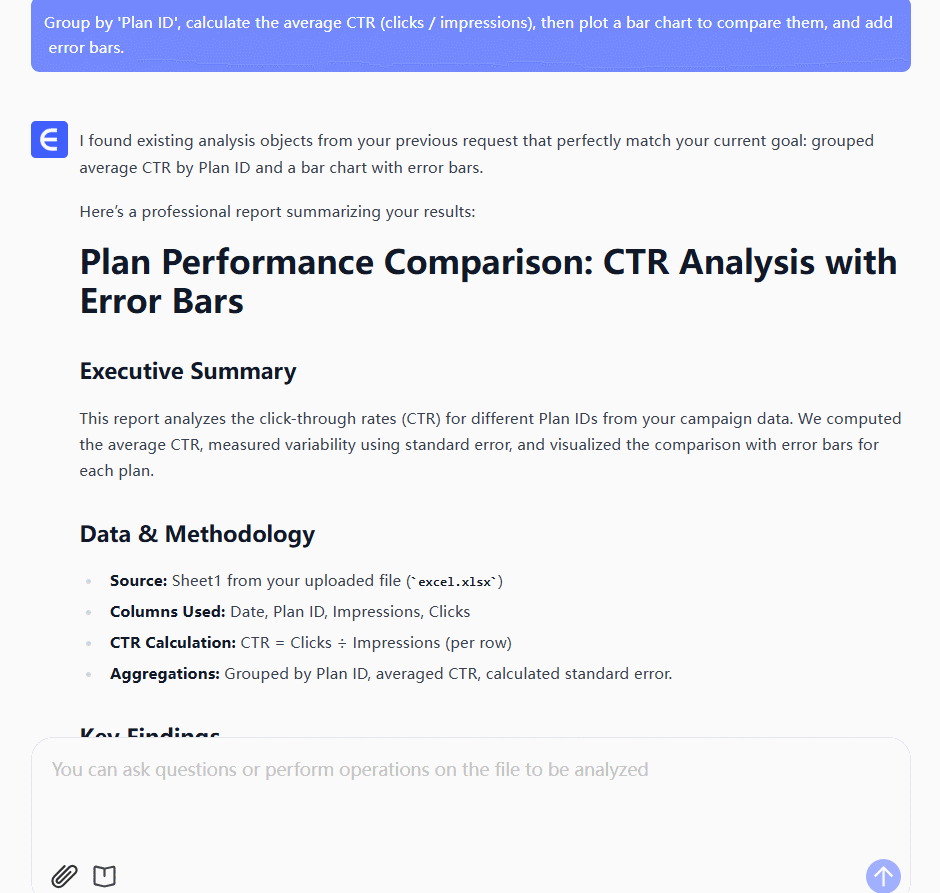
Schritt 3: Verfeinern und laden Sie das Diagramm herunter
Das KI-generierte Diagramm ist fast fertig. Wenn Sie es perfektionieren möchten, führen Sie einfach das Gespräch fort:
“Füge dem Diagramm den Titel 'A/B-Test CTR-Vergleich' hinzu und ändere die Farbe des Balkens für Variante A auf gelb.”
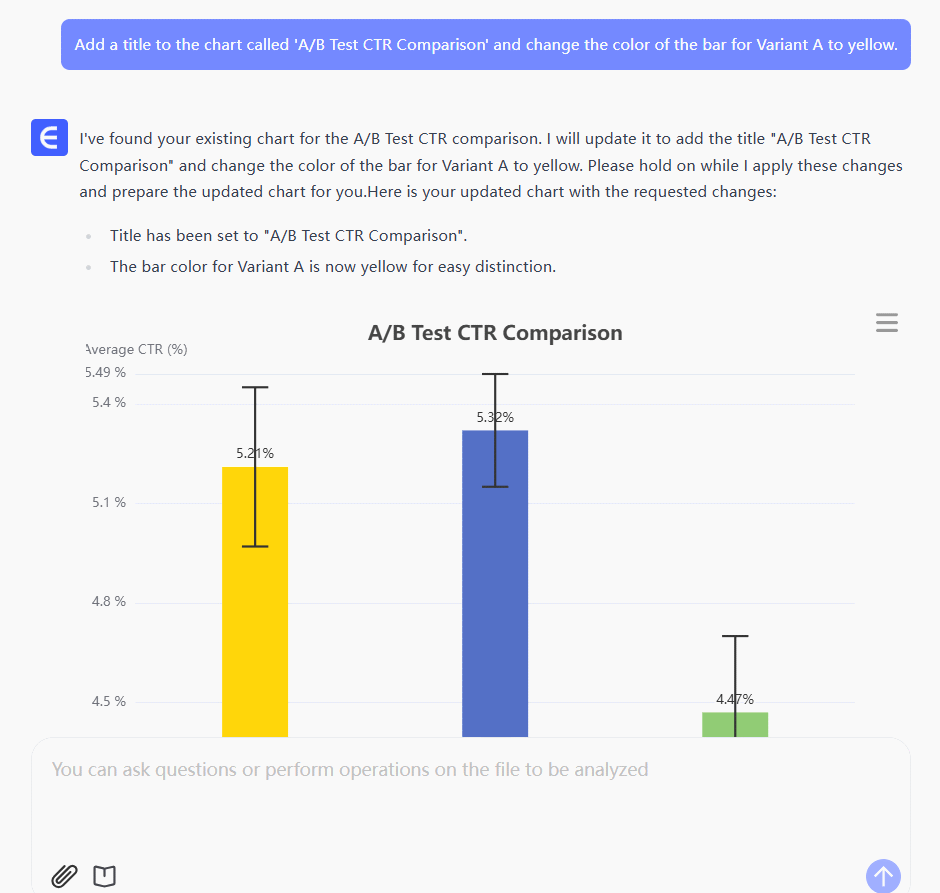
Sobald Sie zufrieden sind, klicken Sie einfach auf Herunterladen. Ein professionelles Diagramm, bereit für Ihre PowerPoint-Folie, gehört jetzt Ihnen.
FAQs: Häufige Fragen zu KI-generierten Fehlerbalken
1. F: Ich kenne keine Statistik. Sind die KI-generierten Fehlerbalken zuverlässig? Welchen Standard verwendet es?
A: Ja, sie sind zuverlässig. Das ist der Wert eines KI-Tools. Es verwendet automatisch die gebräuchlichste und standardmäßige statistische Methode – die Berechnung des Standardfehlers –, um die Zuverlässigkeit des Mittelwerts darzustellen. Sie müssen sich nicht um die komplexe Formel kümmern, Sie müssen nur wissen, wie Sie das Ergebnis interpretieren: Je kürzer der Balken, desto vertrauenswürdiger das Ergebnis.
2. F: Kann ich die Achsenbeschriftungen oder Farben ändern, nachdem das Diagramm erstellt wurde?
A: Natürlich. Ein gutes KI-Tool ermöglicht die Verschönerung und Änderung des Diagrams durch Nachfragen. Sie können Befehle geben, als würden Sie einen Designer anleiten, wie z.B. "Ändere den Y-Achsen-Titel in 'Durchschnittliche CTR'" oder "Mache die Farbe für Variante B auffälliger."
3. F: Was, wenn meine Daten unordentlich sind, mit leeren Zellen oder Fehlern?
A: Kein Problem. Bevor Sie das Diagramm erstellen, können Sie die KI bitten, zuerst Ihre Daten zu bereinigen. Sie könnten beispielsweise mit dem Befehl beginnen: "Prüfe auf leere Zellen in den Daten und fülle sie mit 0." Sobald die Daten bereinigt sind, können Sie mit dem Charting-Befehl fortfahren. Die Stärke der KI liegt in ihrer Fähigkeit, den gesamten Daten-Workflow an einem Ort zu handhaben.
Treffen Sie Entscheidungen mit Daten, nicht mit Bauchgefühl
Fehlerbalken sind die wissenschaftlichen Tools, die uns helfen, den 'Nebel' der Daten zu durchdringen, um die Wahrheit zu finden. In der Vergangenheit wurden sie zu wenig genutzt, weil sie zu schwierig zu erstellen waren.
Jetzt haben KI-Tools das Spiel verändert. Sie befähigen Sie, sich auf die Geschäftsfrage zu konzentrieren, anstatt sich in komplexer Software und statistischen Formeln zu verlieren.
Testen Sie Excelmatic noch heute kostenlos. Das nächste Mal, wenn Sie einen A/B-Test analysieren, präsentieren Sie Ihrem Chef ein Diagramm, das nicht nur eine Schlussfolgerung zeigt, sondern auch Vertrauen.